Clickfree ist eine vertrauenswürdige Datensicherung / -wiederherstellungLösungsanbieter für Windows- und Mac-Geräte. Das Unternehmen ist nicht nur für seine benutzerfreundlichen Anwendungen bekannt, sondern verfügt auch über mehrere robuste Plug-and-Play-USB-Laufwerke, mit denen Sie Ihre gesamten Daten oder nur bestimmte Inhalte, die auf der Festplatte Ihres Computers gespeichert sind, automatisch sichern können. Um den schnell wachsenden Mobilfunkmarkt anzusprechen, hat das Unternehmen beschlossen, Android-Nutzern eine raffinierte lokale und Online-Datensicherungslösung in Form von bereitzustellen Clickfree Backup. Diese übersichtliche App präsentiert IhnenEine der besten Methoden, um Ihre wichtigen Android-Daten - Fotos, Musik, Videos, Dokumente, Apps, Lesezeichen, Kontakte und Kalenderereignisse - sofort auf dem lokalen Speicher Ihres Geräts (SD-Karte) sowie in der Dropbox zu sichern. Darüber hinaus verfügt die App über einen integrierten Inhaltsbetrachter, mit dem Sie eine native Vorschau von Fotos, Musik, Dokumenten, Lesezeichen und Videos aus Ihren Sicherungsinstanzen anzeigen können. Das ist nicht alles; Sie können damit auch Ihre bevorzugten Apps direkt aus dem lokalen Backup oder aus der Cloud auf Ihrem Android-Gerät neu installieren.
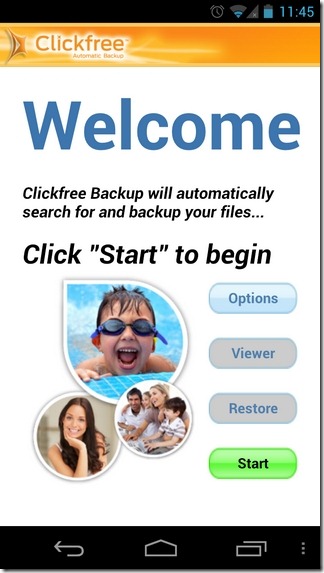

Es gibt zwar schon keinen Mangel anIn nur wenigen benutzerfreundlichen Datensicherungs- / Wiederherstellungslösungen für Android im Google Play Store sind alle oben genannten Funktionen in einem einzigen Paket zusammengefasst. Hier setzt Clickfree Backup an. Hier erhalten Sie alles aus einer Hand, was Sie für die lokale und Online-Datensicherung benötigen. So können Sie fast jeden Dateityp im Handumdrehen in der Vorschau anzeigen und haben umfassende Kontrolle über den gewünschten Inhalt Sicherung. Selbstverständlich benötigt die App eine Dropbox-Autorisierung, um auf Ihren persönlichen Cloud-Bereich zugreifen zu können.
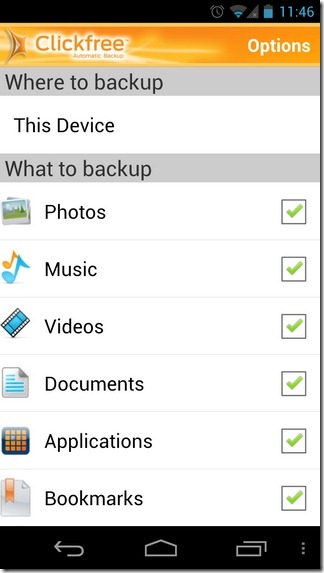
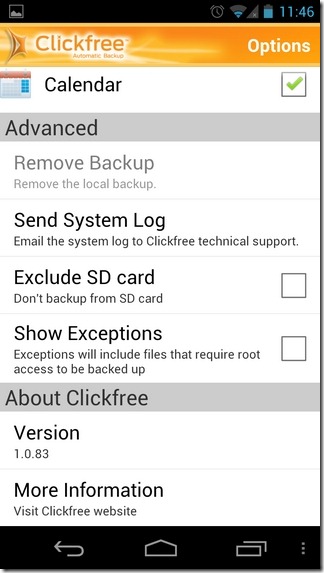
Auf der Hauptoberfläche der App sehen wir insgesamt vier Schaltflächen: Optionen, Zuschauer, Wiederherstellen und Anfang. Über die Optionen können Sie auswählen, was auch immerInhalte, die Sie sichern möchten, und wo. Sie können beispielsweise eine lokale Sicherung aller Android-Inhalte erstellen oder Ihre Kontakte, Kalenderereignisse und Lesezeichen in Dropbox sichern. Verschiedene Optionen unter der Fortgeschritten Über das Menü auf diesem Bildschirm können Sie das letzte lokale löschenSicherungsinstanz aus dem Speicher Ihres Android-Geräts, schließen Sie Datensicherungen von der SD-Karte aus und zeigen Sie Ausnahmen für Dateien / Apps an, für deren Sicherung Root-Zugriff erforderlich ist.

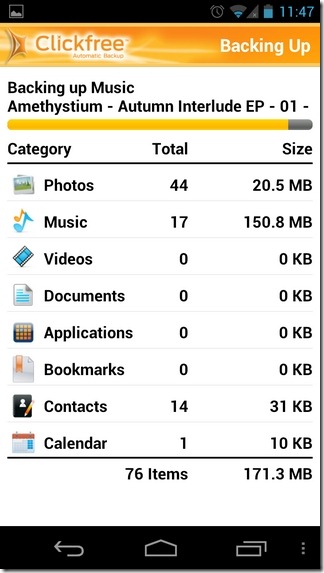
Wenn Sie den erforderlichen Inhalt und Speicher für das Backup ausgewählt haben, klicken Sie auf Anfang Klicken Sie im Hauptbildschirm der App auf die Schaltfläche, um den Sicherungsvorgang zu starten. Nach Abschluss der Zuschauer und Wiederherstellen Die Schaltflächen auf dem Startbildschirm der App werden automatisch aktiviert. Um Inhalte in Ihren Backups zu durchsuchen und eine Vorschau anzuzeigen, klicken Sie auf Zuschauer Taste. Wie bereits erwähnt, können Sie mit der Viewer-Funktion der App eine Vorschau von Fotos, Videos, Musiktiteln und Lesezeichen anzeigen. Tippen Anwendungen Auf dem Viewer-Bildschirm können Sie die Liste von anzeigenAlle Apps, die in der Sicherung enthalten sind. Durch Tippen auf einen App-Titel gelangen Sie zum Installationsbildschirm. Um alle Apps sowie andere ausgewählte Daten aus dem Backup wiederherzustellen, klicken Sie auf die Schaltfläche Wiederherstellen Taste.

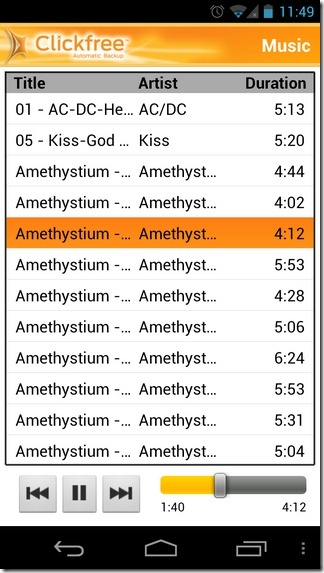
Dabei kann sich die App insgesamt als Lebensretter erweisenIn solchen Situationen, in denen Sie Ihre wichtigen Android-Daten sofort lokal oder in der Cloud sichern möchten, können Sie den gewünschten Inhalt nicht aus den unterstützten Kategorien auswählen. Das heißt, Sie haben keine Kontrolle darüber, welche Apps, Kontakte oder Multimediadateien Sie in die Sicherung einbeziehen möchten, da die App automatisch alle relevanten Daten in den einzelnen Kategorien erkennt und eine allgemeine Sicherung der zugrunde liegenden Inhalte erstellt. Gleiches gilt auch für die Wiederherstellungsfunktion der App. Wenn Sie jedoch die Gewohnheit haben, genau zu überwachen, welche Inhalte auf Ihrem Gerät gespeichert sind, ist die Wahrscheinlichkeit hoch, dass Sie immer den allgemeinen Sicherungs- / Wiederherstellungsmodus bevorzugen, wie er von Clickfree angeboten wird.
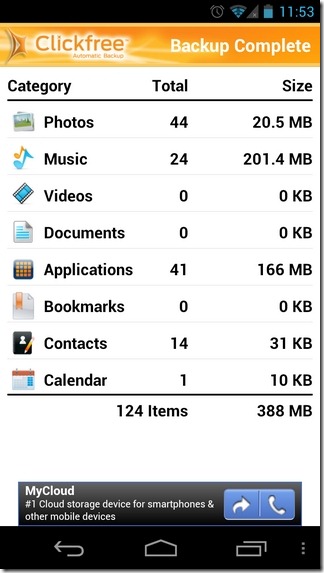

Clickfree Backup ist kostenlos im Google Play Store und erfordert Android v2.2 oder höher. Laden Sie die App über den unten angegebenen Link herunter. Schauen Sie sich jedoch vorher das Demo-Video der App an.
Laden Sie Clickfree Backup für Android herunter
Aktualisieren: Die App unterstützt jetzt die geplante Sicherung von Inhalten und lässt sich in fast alle gängigen Cloud-Speicherdienste wie SkyDrive, Box, Google Drive und ElephantDrive integrieren.













Bemerkungen